Langkah 3: Akun & Penautan Google Profil Bisnis
Pengantar dan Dampak Bisnis
Jika penjual berintegrasi melalui program LFP, penjual tersebut harus memiliki GBP. Pelajari lebih lanjut cara membuatnya.
Untuk menjalankan Iklan Inventaris Lokal, sistem kami memerlukan informasi toko dari Google Profil Bisnis. Profil bisnis dapat ditautkan ke akun penjual dan informasi toko kemudian dapat ditarik ke Merchant Center.
Dengan menggunakan Google Business Profile API, Google Lokasi Bisnis & Bisnis dapat dibuat sebagai bagian dari proses aktivasi Anda menggunakan informasi yang ada yang dikumpulkan oleh sub-akun.
Sub-akun penjual (atau penyedia Kemitraan Feed Lokal setelah mendapatkan akses) dapat menggunakan UI Google Profil Bisnis untuk membuat Grup Lokasi dan bisnisnya di Google Location.
Jika Google Profil Bisnis sudah ada untuk penjual, Anda dapat menautkannya
menggunakan liasettings.requestgmbaccess Content API. Akun dapat dicari
melalui API berikut: AccountManagement.accounts.list.
Terakhir, setelah akun dibuat dan ditautkan ke akun penjual, Anda harus login ke akun Merchant Center dan menentukan profil bisnis, yang merupakan lokasi Bisnis GBP. Untuk mengaktifkan melalui API, Anda dapat menggunakan accounts.update dengan AccountGoogleMyBusinessLink terisi. Profil Bisnis Lokasi dan Merchant Center GBP memungkinkan Merchant Center mengetahui informasi toko mana yang harus diimpor.
Buat Google Profil Bisnis
Login ke Google Bisnis, jika tidak ada bisnis yang terkait dengan akun ini, satu-satunya opsi yang tersedia adalah menu drop-down "Tambahkan Bisnis". Pilih, "Tambahkan Bisnis", untuk mulai menambahkan bisnis penjual.
Bisnis dapat muncul dalam daftar pilihan yang sudah ada. Namun, jika tidak ditemukan, Anda dapat memilih link "Tambahkan bisnis penjual ke Google" di bawah.
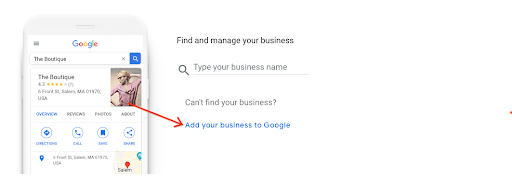
Layar berikut membantu Anda membuat profil baru untuk bisnis Anda. Masukkan Nama Bisnis dan Kategori Bisnis. Kategori Bisnis berasal dari daftar lengkap kategori penjual Google, pilih salah satu yang paling sesuai untuk bisnis penjual Anda. Pilih, "{i>Next<i}" setelah selesai.
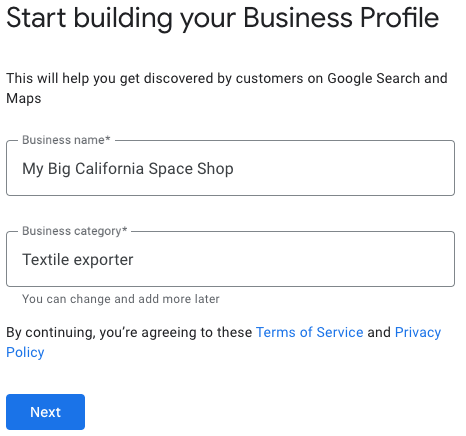
Layar berikut penting untuk iklan inventaris lokal Anda. Anda diminta untuk menambahkan lokasi yang dapat dikunjungi pelanggan. Tindakan ini diperlukan untuk verifikasi bisnis. Pilih "{i>Yes<i}", dan pilih "{i>Next<i}".
Layar berikutnya mengharuskan Anda memasukkan alamat untuk lokasi bisnis penjual. Jika memiliki beberapa lokasi, Anda dapat memasukkan setiap lokasi secara terpisah setelah membuat bisnis penjual. Alamat ini juga merupakan alamat yang muncul di Kartu Google Penelusuran.
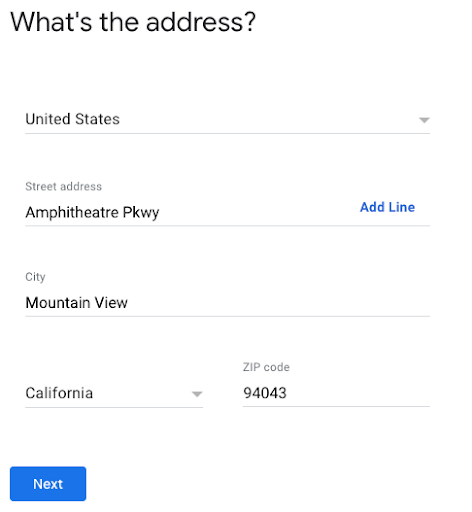
Perusahaan yang teridentifikasi di sekitar bisnis penjual dapat muncul sebagai kemungkinan kecocokan. Jika tidak ada kecocokan, pilih "Tidak satu pun".
Jika alamat Anda terlalu luas, Google Profil Bisnis mungkin meminta Anda memilih lokasi di peta. Setelah Anda memilih lokasi, Pilih "Berikutnya".

Layar berikutnya menanyakan apakah Anda melakukan pengiriman atau kunjungan ke kantor rumah. Kolom ini dapat diisi nanti dan di luar cakupan dokumen ini. Untuk saat ini, Pilih "Tidak", lalu, Pilih "Berikutnya".
Layar berikutnya akan meminta penambahan informasi kontak bisnis. Nomor ini berbeda dengan nomor telepon verifikasi, yang dikumpulkan pada Langkah 10. Untuk saat ini, Anda dapat Memilih "Lewati".
Pilih Ya atau Tidak, jika Anda menginginkan info terbaru dan rekomendasi untuk bisnis yang mendaftar ke Google. Kemudian, Pilih “Next”.
Jika diinginkan, masukkan nomor telepon, lalu pilih "Berikutnya". Jika tidak, Anda dapat memilih untuk Verifikasi Nanti. Jika Anda memilih "Verifikasi Nanti", pastikan bahwa hal ini dapat menyebabkan masalah pada penyiapan feed lokal Anda. Profil bisnis yang dibuat harus diverifikasi agar dapat digunakan oleh integrasi LFP.
Di layar berikutnya, Anda akan diminta untuk "Menambahkan jam kerja", mirip dengan langkah sebelumnya. Tindakan ini berada di luar cakupan, dan dapat dilakukan nanti. Pilih "Lewati".
Untuk "Menambahkan Pesan", mirip dengan langkah sebelumnya, langkah ini berada di luar cakupan, dan dapat dilakukan nanti. Pilih "Lewati".
Anda dapat memasukkan deskripsi bisnis, tetapi deskripsi tersebut di luar cakupan Penyedia Feed Lokal & Penyiapan Iklan Inventaris Lokal. Kolom ini dapat diisi nanti. Pilih "Lewati".
Anda dapat menambahkan foto bisnis penjual, tetapi foto tersebut di luar cakupan Penyedia Feed Lokal & Penyiapan Iklan Inventaris Lokal. Kolom ini dapat diisi nanti. Pilih "Lewati".
Jika belum mengklaim kredit iklan gratis senilai $500, Anda dapat memilih untuk melakukannya di sini. Jika tidak, pilih "Skip".
Untuk Mempelajari dan Memilih Domain, fitur ini berada di luar cakupan Penyedia Feed Lokal & Penyiapan Iklan Inventaris Lokal. Pilih "Lewati".
Layar terakhir memberi tahu Anda bahwa hasil edit pada profil bisnis penjual akan terlihat setelah Anda diverifikasi. Pilih "Lanjutkan".
Kembali ke Google Location. Jika muncul pesan tentang pengelolaan bisnis Anda, pilih "Tetap di sini".
Bisnis Anda yang baru dibuat akan muncul di layar. Ikuti langkah-langkah ini jika mudah untuk memverifikasi bisnis penjual sepenuhnya. Jika ingin membuat grup untuk lokasi ini atau di masa mendatang, Anda dapat Memilih "Buat Grup". Jika tidak, Google Profil Bisnis Anda telah berhasil dibuat.
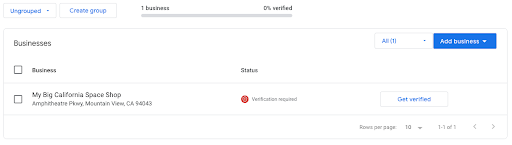
Panduan UX
Setelah menyiapkan akun penjual awal, tambahkan kolom lain yang dapat membantu mengisi kolom yang diminta untuk Google Profil Bisnis. Misalnya, Store Codes, Kategori, Informasi StoreFront Fisik, seperti nomor telepon.
Panduan Teknologi
Sebagian besar langkah ini dapat dihilangkan menggunakan penggunaan Content API dan Google Business Profile API. Saat menyiapkan akun Merchant Center, ada banyak elemen yang bersilangan di antara kedua sistem tersebut. Lihat Tabel: Pemetaan & CrossOver GBP / GMC tempat nilai dapat dipetakan untuk pembuatan Akun Bisnis GBP.
Untuk memverifikasi keberadaan akun GBP yang memenuhi syarat menggunakan Content API, endpoint
liasettings.getaccessiblegmbaccountsdapat digunakan untuk mengambil daftar Akun Profil Bisnis yang dapat diakses untuk akun tertentu. Ini adalah panggilan API yang berguna dan dapat membantu menentukan apakah sub-akun sudah memiliki bisnis yang terkait.Dari perspektif Google Business Profile API, Anda dapat menggunakan
accounts.listuntuk melihat grup lokasi yang ada dan bisnis yang terkait.Jika sub-akun penjual tidak berisi bisnis, bisnis dapat dibuat menggunakan endpoint API
accounts.locations.create. Objek ini mengambil objek location, yang secara sekilas mungkin tampak besar, tetapi pada kenyataannya, sebagian besar informasi yang diperlukan telah dikumpulkan sebagai bagian dari pembuatan sub-akun penjual Anda. Anda dapat melihat Tabel: Pemetaan & CrossOver GBP / GMC untuk melihat bagaimana beberapa titik data saling terkait.Jika Anda ingin menyederhanakan pembuatan Google Business Profile API, sebaiknya terapkan
categories.listsebagai bagian dari proses pembuatan sub-akun. Metode API ini mencantumkan & memfilter "Kategori" yang diperlukan Google yang terkait dengan bisnis penjual.Jika penjual sudah memiliki akun GBP, dan Anda ingin menambahkan lokasi tambahan, panggil
accounts.list, lalu buataccounts.locationsbaru.
Menautkan Google Profil Bisnis ke Merchant Center
Saat akun GBP dibuat, Anda dapat menautkan kedua akun tersebut menggunakan dua metode yang berbeda: UI atau API. Selain itu, jika pemilik Google Merchant Center dan Google Profil Bisnis berbeda, ada juga peringatan yang diperlukan. Misalnya, jika alamat email dikonfigurasi sebagai administrator di Google Merchant Center dan Akun Profil Bisnis, penautan tersebut akan disetujui secara otomatis. Bagian berikut menjelaskan cara menautkan Akun Google Profil Bisnis dan Akun Merchant Center menggunakan UI. Untuk detail tentang cara melakukannya menggunakan API, tinjau bagian Panduan Tech API berikut.
Meminta Penautan melalui UI
Login ke Merchant Center untuk sub-akun yang baru dibuat untuk penjual, lalu pilih roda gigi di kanan atas. Kemudian, pilih "Akun Tertaut".
Di sepanjang banner, ada beberapa tab di bagian atas. Pilih tab "Profil Bisnis", lalu pilih tanda tambah (+).
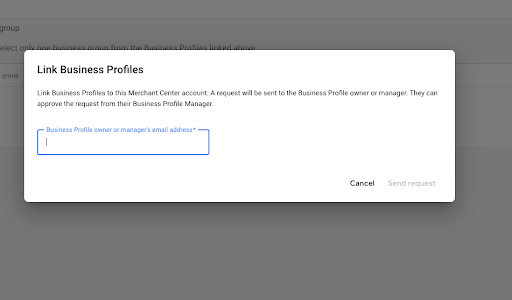
Jendela modal muncul meminta email milik akun Google Business Profiler. Masukkan alamat email yang digunakan untuk Akun Google Profil Bisnis.
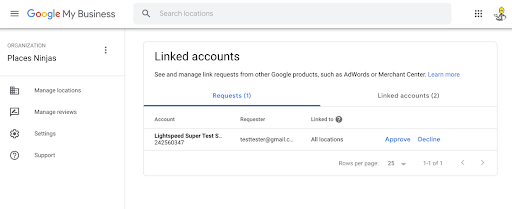
Setelah permintaan dikirim ke Google Profil Bisnis, pemilik atau pengelola profil bisnis, yang emailnya telah dikirim, perlu mengonfirmasi penautan dengan login ke Profil Bisnis, membuka Tab Akun Tertaut dan menyetujui permintaan.
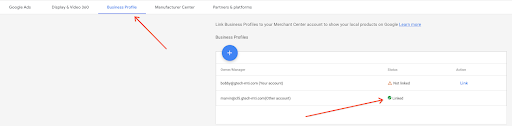
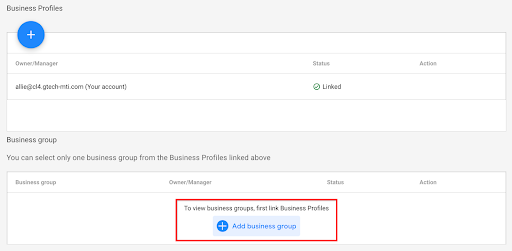
Menambahkan Lokasi Google Profil Bisnis (Grup Lokasi Bisnis) ke Merchant Center
Jika Google Profil Bisnis ditautkan dengan Akun Merchant Center, Anda harus memilih feed bisnis tertentu ke Merchant Center. Jika hanya ada satu Grup Lokasi Profil Bisnis yang tersedia di semua akun Profil Bisnis tertaut, lokasi bisnis tersebut akan otomatis dipilih (saat ditautkan melalui UI, lokasi bisnis tersebut tidak otomatis memilih API). Jika tidak, Anda harus memilih lokasi bisnis secara manual dan menambahkannya ke Grup Lokasi Bisnis Merchant Center.
Login ke Merchant Center untuk sub-akun yang baru dibuat untuk penjual, lalu pilih roda gigi di kanan atas. Kemudian, pilih "Akun Tertaut".
Tepat di bawah link Akun Google Profil Bisnis menampilkan Grup Lokasi Bisnis seperti yang tercantum. Untuk menambahkan Grup Lokasi Bisnis, pilih "Tambahkan grup lokasi bisnis".
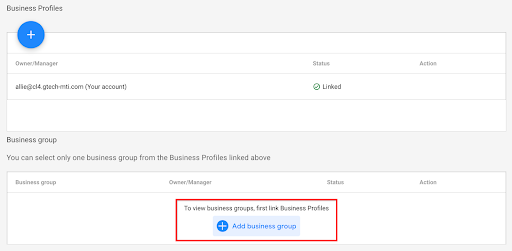
Selanjutnya, jendela modal akan muncul dengan grup lokasi bisnis yang tersedia untuk dipilih. Jika disusun bertingkat dalam Grup Lokasi, bisnis akan menampilkan grup lokasi dan bisnisnya, jika tidak, jika tidak bertingkat, bisnis akan ditampilkan di bawah alamat email. Pilih lokasi, lalu pilih "Tambahkan grup".
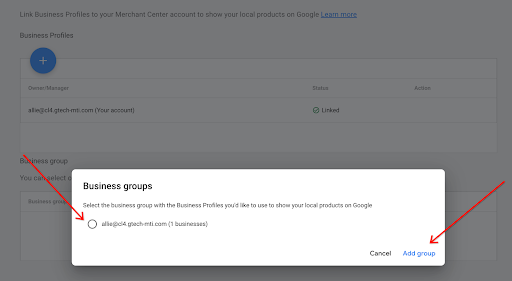
Jika ditambahkan, catatan ini menunjukkan bahwa profil bisnis tersebut sudah aktif.

Panduan UX (Link GBP/MC menggunakan API)
Dalam sebagian besar kasus, administrator penjual atau penjual tidak dialihkan dari alur orientasi. Namun, dalam situasi seperti ini, jika Profil GBP harus diterima jika ada pemilik yang berbeda, sebaiknya cukup tautkan ke Tab Akun Tertaut secara langsung sehingga penjual dapat langsung ke sana.
Panduan Teknologi (Link GBP/MC menggunakan API)
Dengan token klien OAuth dari akun sub-penjual yang baru, permintaan dapat dibuat ke
liasettings.getaccessiblegmbaccountsContent API untuk mengidentifikasi apakah akun sudah memiliki Google Profil Bisnis yang dapat digunakan.Permintaan serupa di atas dapat dibuat menggunakan
AccountManagement.Accounts.ListGoogle Profil Bisnis, yang menyediakan daftar akun untuk akun resmi tertentu.Jika ada akun yang memenuhi syarat untuk ditautkan, permintaan POST dapat dibuat ke
liasettings.requestgmbaccessmenggunakan ID Penjual (Akun MCA), ID Akun (sub-akun) sebagai parameter jalur, dan alamat email Google Profil Bisnis yang ditampilkan dariliasettings.getaccessiblegmbaccounts.Seperti yang disebutkan di atas, jika klien menggunakan token yang pemiliknya sama dengan akun Google Profil Bisnis, token tersebut otomatis disetujui di Google Profil Bisnis. Jika tidak, undangan tersebut harus disetujui secara manual karena
AccountManagement.Accounts.Invitations.ListTIDAK mengenaliliasettings.requestgmbaccesssebagai undangan yang valid, sehinggaAccountManagement.Accounts.Invitations.Accepttidak akan melihat undangan yang harus Anda setujui dari Google Business Profile API.Meskipun jika Anda menggunakan API untuk menautkan, Anda tidak perlu memilih opsi untuk menerima undangan, Google Profil Bisnis tidak otomatis ditambahkan jika hanya ada satu lokasi. Hal ini hanya terjadi jika Anda menautkan melalui UI.
